Cum de a gestiona tastatura fără mouse pe Windows 7 - 10 ferestre

Ați încetat să funcționeze un mouse sau pur și simplu atârnă? Ești în disperare? Nu-ți face griji! Lucrul pe computer sau laptop cu Windows 7 - Windows 10 sau XP, puteți, fără un mouse și fără nici o comandă rapidă de la tastatură.
În acest caz, puteți lucra fără mouse-ul și de control al cursorului, de control al mouse-ului. Aceasta este o caracteristică standard a tuturor versiunilor windose și nu aveți nevoie să instalați nimic.
Această caracteristică permite tastatura pentru a înlocui complet mouse-ul. Atunci când se lucrează fără un mouse-ul nu se poate utiliza numai cursorul, dar, de asemenea, se introduce și copia, salva sau scrie pe Internet.
Într-un cuvânt, complet face fără mouse-ul, cu toate că prima etapă a acestui control poate părea un pic inconfortabil.
Numai eu vă spun foarte repede te obișnuiești cu el, acest lucru este valabil mai ales pentru laptop-uri care au trimis touchpad-ul.
Desigur, faptul că mouse-ul mai confortabil întotdeauna să nu te contrazic, dar câteva zile este foarte posibil de a face fără ea.
De asemenea, există programe pentru a ajuta muta mouse-ul în mod eficient, fără o tastatură - încercați care se va potrivi cu tine mai bine. Toate acestea în manual.
Controlați cursorul cu tastatura fără mouse
Pentru a porni calculatorul sau laptop-ul de control al cursorului cu tastatura fără o combinație clic de mouse alternativ Alt stânga + Shift stânga + Num Lock.
Imediat după aceea, veți auzi un semnal sonor și vedeți o fereastră așa cum se arată mai jos. faceți clic pe butonul „OK“ din fereastra care apare.

Acum puteți muta cursorul folosind tastatura numerică (apăsați și țineți apăsată o tastă specifică).
Imaginea de mai jos ilustrează o diagramă. Fiecare număr indică direcția corectă a cursorului.
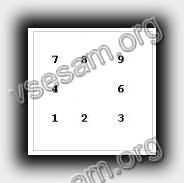
taste de operare fără un mouse
În general, controlul procesului - este o tastatură numerică, care este o parte a tastaturii de pe partea dreaptă. Caracteristici cheie:
- Num Lock - pornit și oprit. Dacă deconectați butonul mouse-ului, tastatura se va efectua din nou funcția de tastatură numerică.
- Tasta 5 - Butonul din dreapta al mouse-ului.
- Cheie / + 5 - LMB.
- Buton _ - RMB.
- Butonul * - ambele butoane mouse-ului.
- Butonul 0 - selectarea și glisând. Nu este nevoie să-l păstrați, trebuie doar să faceți clic o dată. De asemenea, acesta poate fi utilizat pentru a derula.
- Butonul Del vă permite să glisați și să fixați fișierul.
- Tastele numerice - controlul cursorului, și nu numai dreapta, la stânga, în sus și în jos, dar, de asemenea, direcțiile intermediare.
Dacă funcția este activată, pictograma apare în bara de sistem (colțul din dreapta jos). Acesta arată dacă funcția este activă.

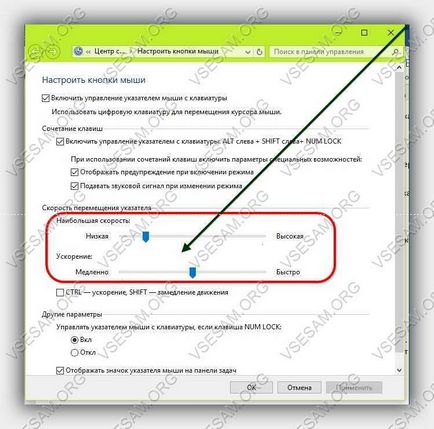 Program pentru a muta cursorul mouse-ului fără
Program pentru a muta cursorul mouse-ului fără
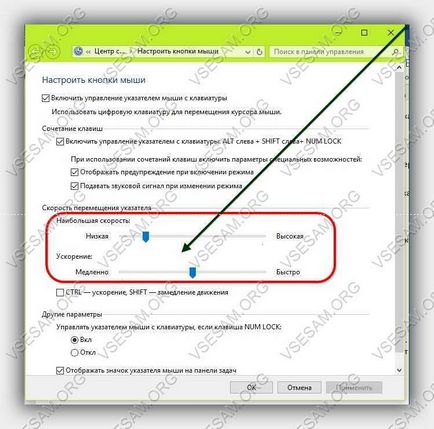
Dacă ați venit deja „probleme“, și de lucru trebuie să uite rapid despre cheile fierbinți. În curând te obișnuiești greu, dar există o soluție - pentru a obține ajutor din program.
Primul program «Hotkeys» (gratuit). După setarea, apăsați și mențineți apăsat butonul de câteva secunde «Victorie» (sau «Win» + «Z»).
Apoi, pe o tastatură virtuală apare pe ecran, care va afișa toate comenzile rapide de la tastatură disponibile.
Al doilea program de «LabelControl». După instalarea și apăsarea Ctrl vezi elementele numerotate pentru a controla cursorul.
Dacă lucrați cu browsere, apoi să acorde o atenție la Firefox și extinderea să-l «Mouseless Navigare».
Cu el se va muta instantaneu de la site la site-ul. expansiune similar este, de asemenea, în celelalte browsere (nu-mi amintesc numele).
Pentru a scrie acest ghid am fost inspirat de faptul că mouse-ul meu este rupt. Aceasta a forțat să învețe să folosească o altă opțiune pentru a muta cursorul.
Cred că această cunoaștere poate fi util pentru altcineva, și sper că acest text va ajuta pe altcineva.
sfaturi utile pentru a controla tastatura fără mouse
Este greu de imaginat de lucru pe Windows 7, Windows 10, Windows XP fără mouse. Numai atunci când dispozitivul se oprește de lucru, cele mai multe dintre noi sunt neajutorați, iar sistemul de operare devine brusc o fortăreață inexpugnabilă.
De obicei, în acest caz, vom încerca să ne amintim combinațiile de taste care ne permit să facă pași mai simple, de bază.
Cu toate acestea, în cazul în care memoria nu reușește, există o modalitate de a simula cel puțin un mouse.
Windose vă permite să controlați indicatorul mouse-ului utilizând tastatura numerică. Aici sunt sfaturi, tehnici, instrucțiuni.
- Win + D: ascunde sau a restabili toate ferestrele.
- Win + E: Lansarea Windows Explorer (Windows Explorer).
- Win + F: fișiere de lansare de căutare.
- Win + Ctrl + F: Lansarea căutare computere din rețea.
- Win + R: Afișează caseta de dialog „Run» ( «Run»).
- Win + Break: Afișează "System Properties".
- Win + L: Comutare utilizator (Blocare calculator).
- Win + M: Minimizarea fereastra.
- Win + SHIFT + M: Retroactivitatea minimizarea ferestrei.
- Win + TAB: Circulare prin butoanele barei de activități.
- F1: Ajutor.
- CTRL + ESC: Deschideți meniul Start.
- ALT + TAB: Comutare între programe deschise.
- ALT + F4: Închiderea programului.
- SHIFT + DELETE: șterge un fișier pentru totdeauna.
Comenzile tastaturii generale, fără un mouse
- SHIFT + F10 pentru a deschide meniul pentru obiectul selectat (acționează ca un buton din dreapta al mouse-ului).
- ALT + bara de spațiu: Deschide meniul de sistem.
- CTRL + F4: închiderea ferestrei interior, dar nu și programul în sine.
- ALT + F6: Mutare între ferestre din același program.
- F5: Reîmprospătarea ferestrei curente.
- CTRL + A: Selectați toate într-o cutie.
- BACKSPACE: Revine la folderul superior.
Comenzile de la tastatură fără un mouse în Explorer
- F2: redenumește.
- F3: Găsiți toate fișierele.
- ALT + ENTER: Deschideți fereastra de proprietăți pentru elementul selectat.
Pentru a scrie acest ghid mi-a inspirat, ceea ce mouse-ul meu este rupt - era noapte, iar celălalt nu am avut.
Prin modul în care - sub mouse-ul de reparare nu este întotdeauna - dacă ați zburat un laser poti uita despre asta pentru totdeauna.
Aceasta a forțat să învețe să folosească tastatura fără un control al mouse-ului. Cred că această cunoaștere poate fi util pentru altcineva.
Sper că acest text va ajuta să continue să lucreze pe computer (un laptop este mai ușor - există un touchpad, dar numai cu ajutorul cursorului poate fi controlat și poate provoca meniul contextual).